close
PS最好的功能之一就是圖層風格。我們能使用圖層風格創造出各種各樣的效果:如“塑料、玻璃、水紋、冰、金屬以及更多……在這一課中,我將向大家展示如何創建一個金屬文字效果。我將只應用圖層風格,一旦我們創造出來新的風格,我們就能保存風格以及把它應用到我們想要的地方上。
先看看效果圖

步驟1
創建一個新文件,在背景層上應用圖層風格。添加從黑色到深褐色的漸變疊加(# 443501)。
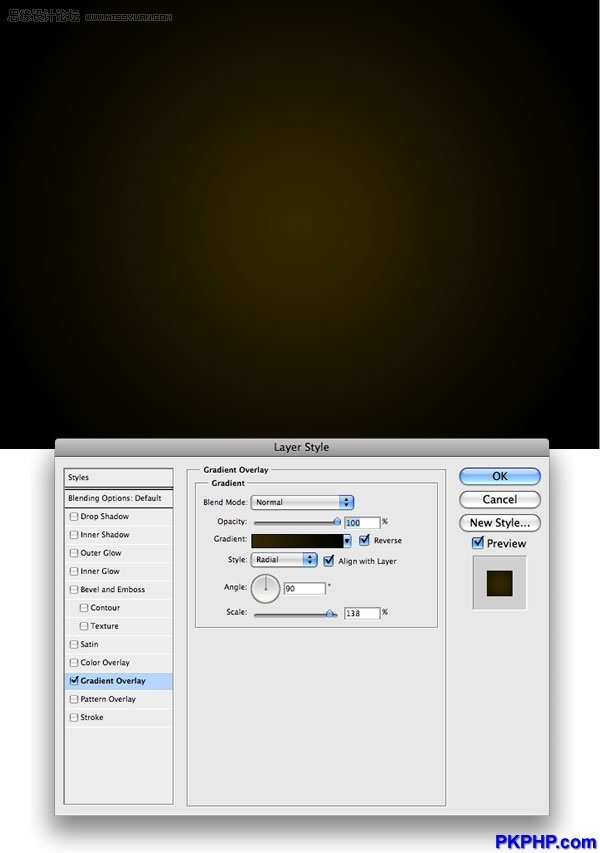
步驟2
創建一個新層,應用濾鏡>紋理>紋理化。確保前景色為白色,背景色為黑色。之後,改變混合模式為疊加。
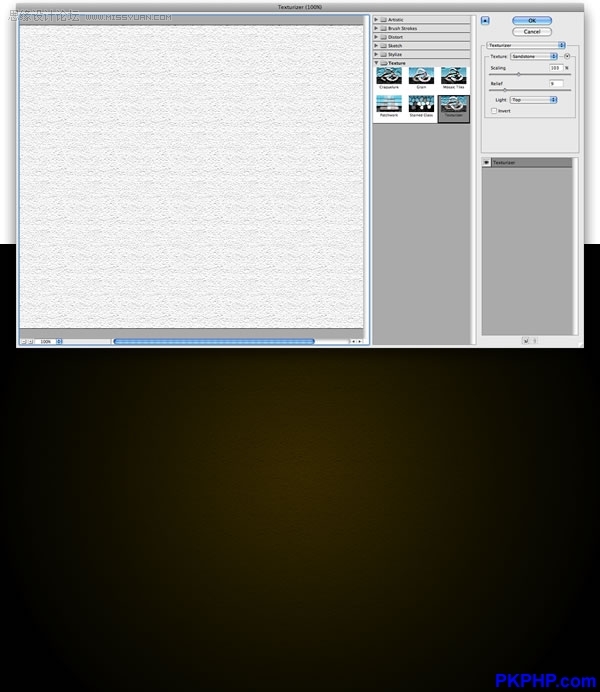
步驟3
添加一些文字。我用的是Times New Roman字體,用字母“V”來代替“A”,垂直及水平翻轉它。
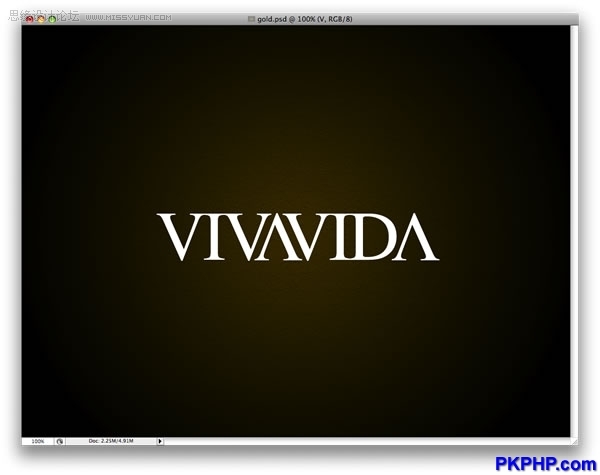
步驟4
現在我們開始創建金屬的圖層風格。我們將設置漸變疊加,如下圖所示:
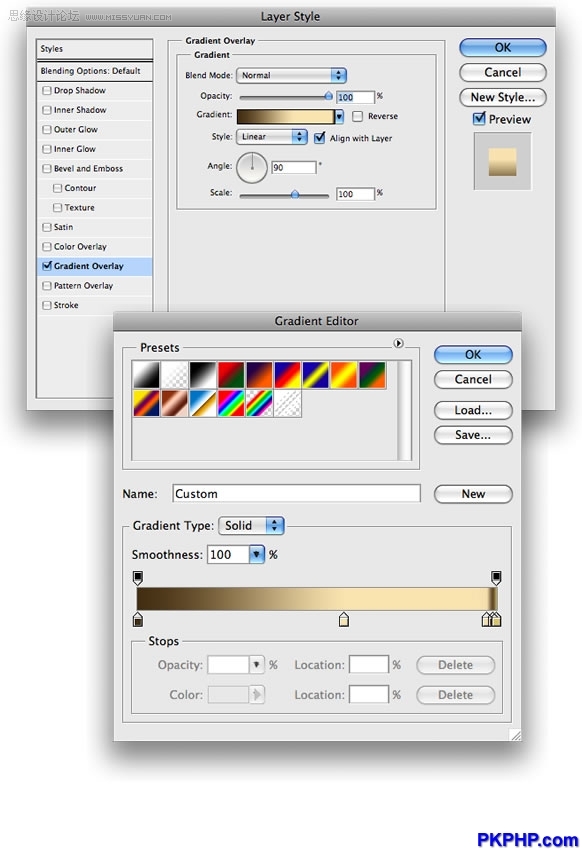
步驟5
現在我們將要添加描邊。使用漸變填充風格。漸變的位置隨着字型的不同而變化,嘗試一下,找出最理想的一款。
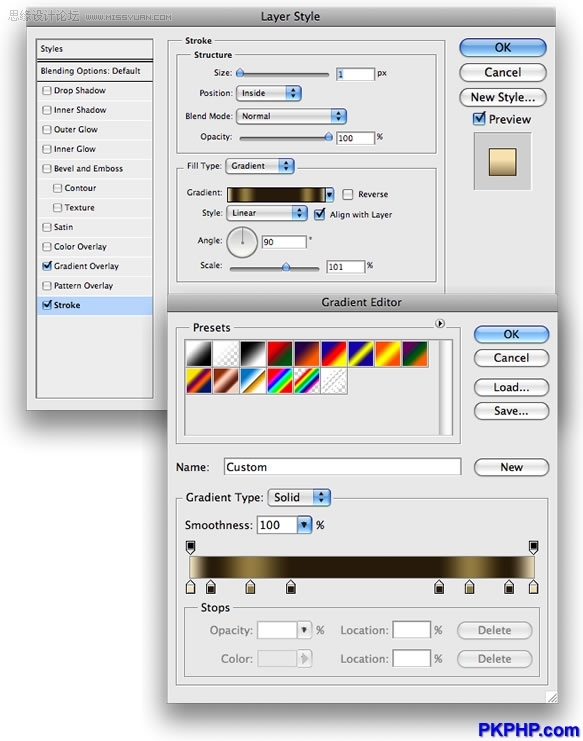
步驟6
添加色階和浮雕效果,設置如下圖所示:
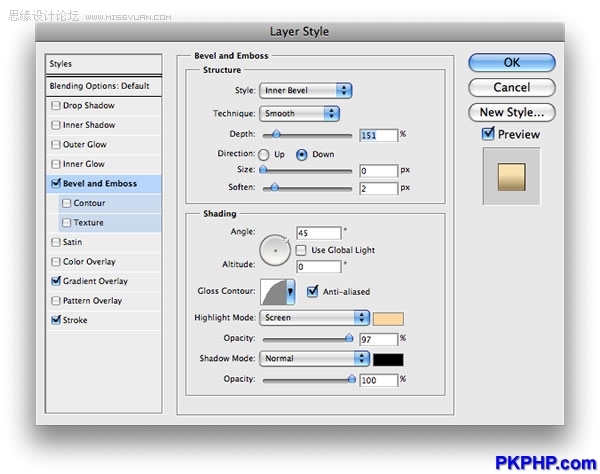
步驟7
最後再添加一些陰影,使用下圖的設置。
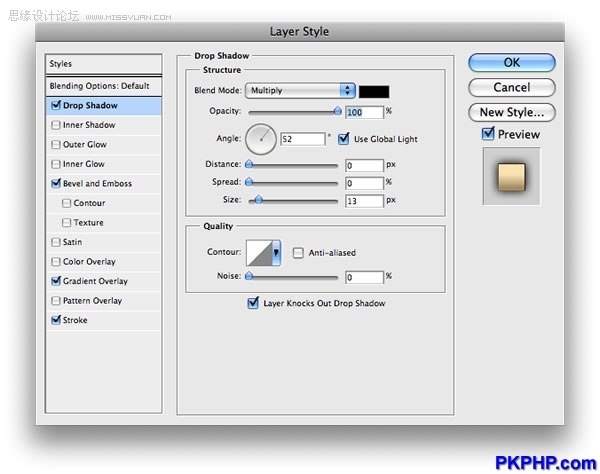

結論
這是強大的圖層風格如何在PS中應用的很好的例子,有時僅僅改變一些值就可以創建出一個截然不同的效果。在這篇教程里我創建了金色,但如果你改變漸變的顏色為灰色你就用銀色代替了金色。

免責聲明:文字只提供個人使用-請勿做商業行為 本站只提供試用及介紹 不負其他商業責任
全站熱搜


 留言列表
留言列表


